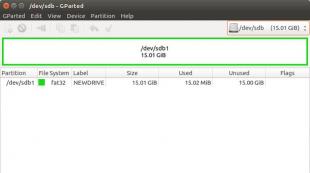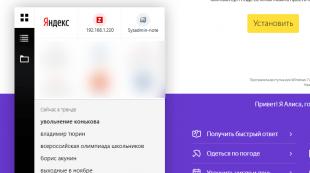Планшет OYSTERS T72v3G. Гнездо Сим Карты заблокировано навсегда
Технические характеристики Oysters T72 3G
- Дисплей - TN (TFT), емкостной, сенсорный, 5 точек одновременного нажатия, диагональ 7" дюймов (17,78 см.)
- Система - Android 4.2, процессор MTK 8312, 1.2 Ghz, ARM Cortex A7, память 512 Mb RAM DDR3L, внутренняя память 4 Gb (пользователю может быть доступен не весь объем памяти)
- Навигация - модуль GPS
- Батарея - Li-Pol 2800 мА*ч
- Камера - задняя 0,3 Mpix, передняя 0,3 Mpix. Поддерживается видеозапись.
- Подключение - протоколы GPRS, EDGE, HSUPA, WCDMA, наушники - 3.5 мм. mini-jack, Bluetooth 4.0, слот для карт microSD (до 32 Gb), WiFi 802.11 b/g/n, 3G: WCDMA/HSUPA (900/2100 MHz), GSM/EDGE (850/900/1800/1900 MHz).
Устройство изначально предназначено для работы только с SIM-картами оператора МТС, о чем есть соответствующая надпись на коробке "Для работы в сети МТС".
Таким образом мы видим, что модель Oysters T72 практически идентична , за исключением объема оперативной памяти и разрешения основной (задней) камеры. Почему Oysters / МТС предлагает потребителю две столь схожие по характеристикам модели, но различающиеся по цене - остается загадкой. Можно лишь предполагать что цена на модель T7V обусловлена акционным предложением, которое имеет ограниченный срок действия, либо же, в ближайшее время стоит ожидать падения цены на T72. Однако, все это лишь наши личные предположения.

На скриншоте слева показан внешний вид коробки Oysters T72 3G. Справа - продемонстрирована работа планшета с SIM-картами других операторов. Хотя изначально планшет предназначен для использования с симкартами оператора МТС, производитель предусмотрел возможность разблокировки сети, при помощи ввода кода разблокировки (планшет обладает двумя слотами под симкарты стандартного формфактора, оба из которых по-умолчанию "залочены" на МТС) - после ввода кода разблокировки (NCK) возможность работы с другими SIM разблокируется навсегда. Заказать код разблокировки для Oysters T72 вы можете на нашей торговой площадке. Разблокировке подлежат оба слота планшета.
Для заказа кода разблокировки необходимо указать IMEI первого и второго слота. Узнать их можно, набрав в режиме телефона на планшете комбинацию *#06#, после этого на экране будут отображены IMEI первого и второго слота.
Сразу же после оплаты у вас должна была появиться форма для ввода регистрационных данных, где собственно и нужно было указать ваш IMEI. Если же форма не появилась (например, если вы забыли нажать кнопку "вернуться к продавцу"), то сразу же после оплаты на указанный вами ящик электронной почты приходит письмо от Плати.Ру с темой "Oplata.Info: покупка на площадке Плати.Ру", в нем находится ссылка на оплаченный вами товар. Перейдите по ней, заполните необходимую информацию и нажмите кнопку "Отправить". Сразу после отправки данных ваш код разблокировки высветится в графе оплаченный товар.
Также этот способ подходит и для других устройств марки OYSTERS. Успокойтесь и не бойтесь, не решенных задач не бывает. Что нам нужно: прямые руки и немного хорошего софта.
Проблему можно решить несколькими способами, но для начала определим, что именно сломалось у нас в планшете, если вы ввели несколько раз неправильный пин код сим карты и планшет или телефон показывает "что гнездо сим карты заблокировано" тогда воспользуйтесь 1-м способом.
Обращать свое внимание на второй способ нужно только в тех случаях: если ваш планшет зависал, содержал много вредоносных программ и в добавок вывел оповещение о блокировании гнезда сим карты. Так как второй способ подразумевает под собой полную прошивку планшета или телефона, без возврата к старой версии системы.
Способ первый: « Воспользуемся Инженерным меню »
Чтобы вызвать инженерное меню, нужно загрузить планшет, появиться снова форма ввода пин кодов, нажимаем ОТБОЙ, или если она не появилась, просто жмем на синею трубочку телефона, ну где звонить и набираем следующую команду:
*#*#29305652#*#* или *#*#3646633#*#*
После ввода нас должно перекинуть в инженерное меню, тут выбираем все пошагово:
Спускаемся вниз, жмем:
Simme Lock >> 1 Sim >> Network Personalisation >> Unlock >> Вводи 12345678 (8 цифр ) >> Finish >> Unlock Permanently(разблокировать навсегда ).
Для второй Sim карты, все также, кроме пароля цифр, там их будет 9 цифр . Спускаемся вниз, жмем:
Simme Lock >> 2 Sim >> Network Personalisation >> Unlock >> Вводи 123456789 (9 цифр ) >> Finish >> Unlock Permanently(разблокировать навсегда ).
Способ второй : «Полная прошивка планшета»
Для того чтобы прошить планшет нужно, скачать официальную прошивку с сайта производителя "http://www.oysters.ru/information/download/" (ссылку заменил т.к. их официальный сайт переехал, ссылка откроется в новом окне) также вы можете выбрать прошивку для любого другого планшета марки OYSTERS:
Диагональ экрана 7"
T62I_3G, T72H 3G, T72HA 3G, T72HM 3G, T72HMS 3G, T72HMI 3G, T72HRI 3G, T72HS 3G, T72HSI 3G, T72N 3G, T72MD, T72MR, T72MR 3G, T72MS, T72MS 3G, T72X 3G, T72ER 3G, T74MS, T74 N 3G, T74HMI 4G, T74HS, T74MAI 3G, T74ER, T74MR 4G, T74MR, T74MRI 3G
Диагональ экрана 8"
T84HAI 3G, T84HRI 3G, T84ERI 3G, T84HVI 3G, T84MRI 3G, T84NI 3G, T84NI 4G
Диагональ экрана 10"
T102ER 3G, T104B 3G, T102MR 3G, T102MS 3G, T104ER_4G, T104HMI_3G, T104MBI 3G, T104HVI 3G, T974HAI 3G, T104W 3G/T104WMI/T104WSI 3G/T104WRI/
Нужно помнить если вы качаете прошивку для МТС, то у вас сим карты других операторов работать не будут кроме МТС, также в комплекте архива должна быть и инструкция для прошивки, обязательно прочитайте ее.
Как только вы скачали архив, распаковали и запустили программу, для прошивки. Первое, что нужно сделать, это отформатировать систему планшета, для этого устанавливаем галочку VALIDATION, жмем кнопочку FORMAT, на самом устройстве нажимаем кнопку RESET булавкой или иголкой, чтобы начался процесс, ждем завершения и отключаем планшет от компьютера. Включаем планшет и ждем пока он загрузиться, загрузка будет проходить дольше обычно, запаситесь терпением, загрузка займет минут 5-10, все зависит от процессора.
Как только планшет загрузиться, вы снова можете вводить свой пин код сим карты, в большинстве случаев после нормальной прошивки, планшет вообще не запрашивает пин код.
Если кому, что не ясно пишите комментарии, отвечу на любые ваши вопросы по данной теме.
Раскрываем все секреты Андроид Устроиств
Все чаще и чаще по телевизору можно наблюдать, новую рекламную кампанию от оператора "Мегафон" со слоганами: "Планшет для тех, кто за рулем" или "Планшет для водителя" всего за 2490 рублей. Акция проводится с 09.11.2015 по 01.07.2016, так что у всех будет время и возможность успеть поучаствовать в акции. Давайте вместе с вами разберемся, что же это за такой интересный планшет.
В первый день акции, т.е. 09.11.2015 мы приобрели "Планшет для водителя: Oysters T72HM 3G"
за 3560 рублей, 2490 рублей из которых стоимость планшета, 200 рублей цена за новую сим-карту и 870 рублей тариф. К слову, если у вас есть сим-карта мегафон, то можно избежать оплаты в 200 рублей.
В стоимость 2490 рублей помимо самого планшета Oysters T72HM
входит автомобильная зарядка
(производитель: Джиниинг Электрикал Технолоджи Компани Лимитед, страна производства: Китай) и универсальный мобильный держатель модель S007
(производитель: Dongguan Dubang Plastic Products Limited, страна производства Китай).
Oysters T72HM 3G - планшет под управлением операционной системой Android версии 5.1, Работает в сетях как 2G (GSM 1800 / GSM 1900 / GSM 850 / GSM 900), так и 3G (UMTS 2100 / UMTS 900), LTE сеть, к сожалению, не поддерживает. Имеет два слота под сим-карты, но оба заблокированны под оператора Мегафон.
У планшетного компьютера Oysters T72HM 3G стоит 2-ядерный процессор MediaTek MT8132C с частотой 1.30 ГГц, оперативной памяти 1Гбайт. Графический ускоритель как и во многих подобных устройствах Mali-400. А вот дальше интереснее, встроенной памяти 8 Гбайт и доступно пользователю из них 3,46Гбайт, в тоже самое время вы всегда можете расширить объем памяти планшета за счет MicroSD карты, которые он поддерживает до 32 Гбайт.
Размер экрана 7 дюймов с разрешением 1024X600 Пикселей, Планшет имеет две камеры, с разрешение 2 МП и 0,3 МП, которые позволят комфортно использовать их для видеоконференций.
Как и все современные мобильные устройства планшет оснащен модулем GPS, а также Bluetooth 4.0, Wi-Fi 802.11 b/g/n (2.4 ГГц), в сетях 3G встроенный модем позволяет скачивать информацию со скоростью до 21,1 Мбит/Сек, а отправлять 5,76 Мбит/Сек.
Корпус выполнен из пластика с алюминиевыми вставками, имеет габаритные размеры 107x190x10 мм и вес 262 грамма. Задняя часть корпуса имеет серебряный цвет, а по краям черные полоски, на нижней части корпуса расположен динамик. Если с задней части отсоединить верхнюю черную вставку, то вы можете увидеть место для вставки двух симкарт и слот расширения MicroSD. Аккумулятор установлен емкостью 2500 мАч.
В популярном тесте Antutu Benchmark v.5.7.1 Oysters T72HM 3G набрал 13693 очков.
Подытожим, планшетный компьютер Oysters T72HM 3G , хоть Мегафон его и позиционирует как планшет для водителя, но и рядовым пользователям он будет привлекателен. Помимо цены, есть плюсы это современная версия Android 5.1, затем объем встроенный памяти уже стоит 8 Гбайт, у планшетов данной ценовой категории, которые идут по акциям или брендированны под определенного оператора это крайне редко встречается. Интересный корпус, очень хорошо лежит в руке. Экран конечно же, нельзя сравнивать с планшетами от Samsung или Apple, но все же имеет приемлемые углы обзора и цветопередачу. Не устану повторять, жаль что нет поддержки LTE, но в тоже самое время напрашивается вопрос, а что же вы хотите от планшета всего за 2490 рублей?
Однозначно если вы колеблетесь покупать данную модель или нет, то мы можем только порекомендовать сделать это и вы не пожалеете.
Планшет Oysters T72HM 3G и Oysters T72HMs разблокировка / разлочка от оператора Мегафон.
1. У планшета Oysters T72HM имеется два слота под сим-карту и в обоих заблокирована возможность использовать сим-карты отличных от "Мегафон". Поддерживаемые модели: Oysters T72HM 3G и Oysters T72HMs .
2. Необходимо проверить наличие окна для ввода кода разблокировки. Т.е. вам достаточно вставить сим-карту "чужого" оператора (МТС, Билайн, Теле2 и д.р.) в планшет и у вас должно появиться окно с запросом (Ввод Блокировки SIM-карты ME (NP)(Осталось:XXX), где XXX - количество оставшихся попыток.
3. Для получения кода разблокировки сети от вас требуются IMEI СЛОТ #1 и IMEI слот #2, их можно найти на коробке, на корпусе планшета, или если в "звонилке" набрать комбинацию *#06#.
4. Теперь переходим к покупке товара: Разблокировка планшета Oysters T72HM 3G. Код.
5. Сразу после оплаты, вам будет доступна форма для заполнения, в которой необходимо указать:
- Адрес электронной почты (email);
- IMEI СЛОТ #1;
- IMEI слот #2
5.1. Если же форма не появилась, к примеру, вы не нажали на ссылку "Вернуться к продавцу" , то у вас на почте должно быть письмо с темой: "Oplata.Info: покупка на площадке Плати.Ру" , в этом письме ссылка на купленный товар. Перейдя по этой ссылке вы увидите форму для заполнения.
5.2. Заполняете форму внимательно и без ошибок. Нажимаете кнопку "Отправить".
5.3. В тот же самый момент код разблокировки высветится в разделе "Оплаченный товар". Заметим, что код разблокировки один для обоих слотов.
6. Получив код разблокировки Oysters T72HM 3G вам необходимо последовательно в каждый из слотов вставить симкарту, отличную от оператора Мегафон, и ввести полученный код при запросе (Ввод Блокировки SIM-карты ME (NP)(Осталось:XXX), где XXX - количество оставшихся попыток) .
Графический ключ – весьма надежная защита данных на планшетном компьютере, но иногда сам владелец гаджета становится ее заложником. Например, если забывает свой ключ. Также нередки случаи, когда устройство попадает в руки ребенка, который случайными действиями создает графический пароль, сохраняет и, естественно, не запоминает его. И войти в систему становится невозможно.
К всеобщей радости, подобная ситуация не фатальна. В большинстве случаев планшет можно разблокировать, обнулив графический ключ. Бывает, что приходится жертвовать информацией, хранимой в памяти устройства, но чаще удается обойтись “меньшей кровью”. Рассмотрим шесть способов разблокировки планшета под управлением Андроид, если вы не можете вспомнить свой графический пароль.
Через SMS
Этот вариант – один из быстрых и простых, но поможет только тем, кто предвидел ситуацию со случайной блокировкой гаджета и заранее установил на него приложение SMS Bypass , а также получил права суперпользователя (root). Естественно, устройство должно быть оснащено модулем чтения SIM-карт.
Итак, как разблокировать Андроид-планшет с помощью SMS Bypass, если забыл графический ключ?
- Установите приложение из Google Play. Оно не бесплатное, но стоит всего $1,99. Для установки вам необходим доступ в глобальную сеть и аккаунт в Google.
- Предоставьте приложению полный доступ к устройству.
- Установите в SMS Bypass секретный код для сброса графического ключа (его значение по умолчанию – 1234). Чтобы это не смогли сделать посторонние, желательно придумать код посложнее.
- При блокировке отправьте с другого телефона на номер СИМ-карты вашего планшета SMS с текстом “секретный_код reset”. Например, “1234 reset”. Графический ключ будет сброшен.
Через телефонный звонок
Обратите внимание! Этот вариант имеет одно серьезное ограничение – срабатывает только на Андроиде версии 2,2 или ниже. А такие гаджеты сегодня достаточно редки.
Как разблокировать планшет с помощью звонка, если забыл графический ключ?
- Совершите звонок на заблокированное устройство с другого телефона.
- После приема звонка на Android 2.2 появляется возможность войти в приложение “Параметры” -> “Защита” -> “Блокировка экрана” и изменить графический ключ.
Другой вариант – это позвонить с самого заблокированного планшета. После набора номера и нажатия кнопки вызова буквально на мгновение открывается рабочий стол. Если в это время успеть нажать на значок приложения (любого), появится возможность войти в “Параметры” и выполнить сброс ключа.
С помощью учетной записи в Google
После пяти неудачных попыток входа на экране планшета появится кнопка “Забыли графический ключ?”.
Нажмите на нее, войдите в свой аккаунт Гугл и пройдите процедуру восстановления доступа.
Если на устройстве отсутствует доступ в Интернет, можете воспользоваться одним из способов его получения:
- Нажмите кнопку “Экстренный вызов”, наберите номер *#*#7378423#*#* , в меню “ Service tests” выберите “WLAN” и подключитесь к беспроводной сети Wi-Fi.
- Установите в планшет СИМ-карту с достаточной суммой денег на счету и активированной опцией подключения к Интернету.
- Подключите к планшету через адаптер USB-LAN сетевой кабель провайдера.
Через меню Recovery
Режим Recovery
Recovery – это особый режим восстановления, из которого производится сброс настроек системы к состоянию как после покупки, прошивка устройства, получение прав суперпользователя, восстановление данных из резервной копии и т. д.
Обратите внимание! Чтобы в него попасть, необходимо выключить планшет и при повторном включении нажать вместе с кнопкой Power качельку увеличения либо уменьшения громкости (комбинация кнопок у каждого производителя своя).
Также это можно сделать с помощью программы ADB Run , которая устанавливается на компьютер с Windows или Linux. Для входа в меню Recovery планшет нужно подключить через USB-кабель к ПК, предварительно разрешив в меню “Параметры” -> “Параметры разработчика” отладку по USB.
После этого запустите ADB Run, выберите в меню пункт “Reboot” и следом – “Reboot Recovery”.
Режим Recovery есть на абсолютном большинстве гаджетов, работающих под Андроид, однако не на всех. Если на вашем его нет – установите его отдельно – с ним у вас в запасе будет еще один способ разблокировать планшет, если забыли как графический ключ, так и аккаунт Гугл. Для установки можете использовать ADB Run в режиме FastBoot или утилиту-прошивальщик Odin (для гаджетов Samsung).
Снятие блокировки
Для разблокировки устройства нужно удалить файл /data/system/gesture.key . Но в меню Recovery нет файлового менеджера. Чтобы он там появился, необходимо установить его заранее. Например, отлично подойдет программа Aroma File Manager , которая непосредственно из Recovery открывает доступ к системным файлам.
Если на планшете активирована отладка по USB, для удаления gesture.key также можно использовать и ADB Run, выбрав в меню пункт Manual и выполнив команду adb shell rm /data/system/gesture.key .
Еще один способ удаления этого файла предусматривают установку специального обновления, которое работает только при наличии раздела Recovery. Это обновление обнуляет графический ключ.
Через сброс данных
Сброс данных – это одна из крайних мер, когда никакие другие способы не помогли. Начинать с него не рекомендуется по той причине, что после этого вы потеряете сохраненные SMS, телефонную книгу, установленные приложения и часть других данных, не сохраненных в учетной записи Гугл. Картинки и мелодии останутся на месте.
Для сброса данных вам также потребуется войти в меню Recovery и выбрать в нем опцию wipe data|factory reset . Разберемся, как это делается на устройствах некоторых марок.
Samsung
- На планшетах: выключите устройство и перед включением нажмите качельку увеличения громкости и кнопку Power.
- На новых моделях смартфонов: выключите устройство и перед повторным включением нажмите кнопки Power, Home и качельку увеличения громкости.
- На старых моделях смартфонов: выключите устройство и перед повторным включением нажмите кнопки Power и Home.
HTC
- При включении нажмите и удерживайте кнопки Power и качельку уменьшения громкости.
- Опция wipe data|factory reset на некоторых моделях HTS называется clear storage .
Huawei
- Выключите устройство, вытащите аккумуляторную батарею (если она съемная) и сразу же вставьте.
- При включении нажмите и удерживайте Power и качельку увеличения громкости.
На некоторых моделях смартфонов Huawei последних лет выпуска сброс данных выполняется путем разблокировки загрузчика с использованием утилит HiSuite и ADB Run. Смартфон после этого будет чист, как после покупки.
Prestigio
Как разблокировать планшет и смартфон Престижио, если забыл графический ключ?
- Выключите устройство. При включении нажмите и удерживайте кнопки Power, Home (если есть) и качельку увеличения громкости.
- После выполнения инструкции wipe data|factory reset в меню Recovery выберите пункт delete all user data и следом – reboot system now .
Методом перепрошивки
Перепрошивка устройства – наиболее сложный и рискованный метод. К ней остается прибегать, если вы забыли графический ключ, у вас нет Интернета и вы не знаете, как разблокировать планшет другими способами. Предполагается, что прошивать Андроид-устройства вы умеете и подходящая прошивка со всеми необходимыми инструментами у вас уже есть.
Официальный источник оригинальных прошивок – это сайт производителя вашего устройства. Все прочие источники могут и усугубить проблему, превратив гаджет в “кирпич”.
Для прошивки отдельных моделей мобильных Андроид-устройств используется следующий софт:
- Для Samsung – утилита Odin, которую мы уже упоминали.
- Для LG – KDZ Updater .
- Для Sony – Flsahtool .
- Для устройств разных марок – FastBoot из набора Android SDK .
- Для устройств на чипах MediaTek (которые в основном используется на китайских гаджетах) – SP Flash Tool .
Для установки прошивки универсальной инструкции нет – ее нужно предварительно найти на сайте разработчика утилиты-прошивальщика и подробно изучить. Если все пройдет без происшествий, вы получите девственно чистый планшет с новенькой ОС Андроид. От графического ключа на ней не останется и следа.